Όλοι οι τρόποι ενεργοποίησης του Αφηγητή στα Windows 10
Ο Αφηγητής είναι μια εφαρμογή ανάγνωσης οθόνης ενσωματωμένη στα Windows 10. Ο Αφηγητής επιτρέπει στους χρήστες με προβλήματα όρασης να χρησιμοποιούν υπολογιστή και να ολοκληρώνουν κοινές εργασίες. Σήμερα, εξετάζουμε όλους τους πιθανούς τρόπους ενεργοποίησης ή απενεργοποίησης του Αφηγητή στις πρόσφατες εκδόσεις των Windows 10.
Διαφήμιση
Η Microsoft περιγράφει τη δυνατότητα του Αφηγητή ως εξής:
Ο Αφηγητής σάς επιτρέπει να χρησιμοποιείτε τον υπολογιστή σας χωρίς οθόνη ή ποντίκι για να ολοκληρώσετε κοινές εργασίες εάν είστε τυφλοί ή έχετε χαμηλή όραση. Διαβάζει και αλληλεπιδρά με πράγματα στην οθόνη, όπως κείμενο και κουμπιά. Χρησιμοποιήστε τον Αφηγητή για να διαβάσετε και να γράψετε email, να περιηγηθείτε στο Διαδίκτυο και να εργαστείτε με έγγραφα.
Συγκεκριμένες εντολές σάς επιτρέπουν να πλοηγείστε στα Windows, στον Ιστό και σε εφαρμογές, καθώς και να λαμβάνετε πληροφορίες για την περιοχή του υπολογιστή στον οποίο βρίσκεστε. Η πλοήγηση είναι διαθέσιμη χρησιμοποιώντας επικεφαλίδες, συνδέσμους, ορόσημα και άλλα. Μπορείτε να διαβάσετε κείμενο (συμπεριλαμβανομένων των σημείων στίξης) ανά σελίδα, παράγραφο, γραμμή, λέξη και χαρακτήρα, καθώς και να προσδιορίσετε χαρακτηριστικά όπως γραμματοσειρά και χρώμα κειμένου. Ελέγξτε αποτελεσματικά τους πίνακες με πλοήγηση σειρών και στηλών.
Ο Αφηγητής διαθέτει επίσης μια λειτουργία πλοήγησης και ανάγνωσης που ονομάζεται Λειτουργία σάρωσης. Χρησιμοποιήστε το για να μετακινηθείτε στα Windows 10 χρησιμοποιώντας μόνο τα πάνω και κάτω βέλη στο πληκτρολόγιό σας. Μπορείτε επίσης να χρησιμοποιήσετε μια οθόνη μπράιγ για να πλοηγηθείτε στον υπολογιστή σας και να διαβάσετε κείμενο.
Υπάρχουν διάφορες μέθοδοι που μπορείτε να χρησιμοποιήσετε για να ενεργοποιήσετε ή να απενεργοποιήσετε τον Αφηγητή στις σύγχρονες εκδόσεις των Windows 10, συμπεριλαμβανομένων των Ρυθμίσεων, των πλήκτρων συντόμευσης και άλλων.
Για να ενεργοποιήσετε τον Αφηγητή στα Windows 10,
- Ανοιξε το Εφαρμογή ρυθμίσεων.

- Μεταβείτε στην επιλογή Ευκολία πρόσβασης -> Αφηγητής.

- Στα δεξιά, ενεργοποιήστε την επιλογή εναλλαγής Αφηγητής για να το ενεργοποιήσετε.
Ενεργοποιήστε τον Αφηγητή χρησιμοποιώντας μια συντόμευση πληκτρολογίου
- Πατήστε τα πλήκτρα Win + Ctrl + Enter μαζί στο πληκτρολόγιό σας για να ενεργοποιήσετε ή να απενεργοποιήσετε τον Αφηγητή για τον λογαριασμό χρήστη σας στα Windows 10
- Χρησιμοποιήστε τα πλήκτρα Caps lock + Esc για να απενεργοποιήσετε τον Αφηγητή.
Συμβουλή: Μπορείτε απενεργοποιήστε τη συντόμευση Win + Ctrl + Enter. Δείτε Απενεργοποίηση συντόμευσης πληκτρολογίου αφηγητή στα Windows 10.
Επίσης, μπορείτε να χρησιμοποιήσετε το πλήκτρο πρόσβασης Win + Ctrl + N για να ανοίξετε απευθείας τη σελίδα Ρυθμίσεις Αφηγητή.
Ενεργοποίηση Αφηγητή στον Πίνακα Ελέγχου
Από τη στιγμή που γράφονται αυτές οι γραμμές, ο κλασικός Πίνακας Ελέγχου είναι ακόμα διαθέσιμος στα Windows 10. Έρχεται με μια σειρά από επιλογές και εργαλεία που δεν είναι διαθέσιμα στις Ρυθμίσεις. Έχει μια οικεία διεπαφή χρήστη που προτιμούν πολλοί χρήστες έναντι της εφαρμογής Ρυθμίσεις. Μπορείτε να χρησιμοποιήσετε εργαλεία διαχείρισης, να διαχειριστείτε τους λογαριασμούς χρηστών στον υπολογιστή με ευέλικτο τρόπο, να διατηρήσετε αντίγραφα ασφαλείας δεδομένων, να αλλάξετε τη λειτουργικότητα του υλικού και πολλά άλλα πράγματα. Μπορείς καρφιτσώστε τις μικροεφαρμογές του Πίνακα Ελέγχου στη γραμμή εργασιών για ταχύτερη πρόσβαση στις ρυθμίσεις που χρησιμοποιούνται συχνά.
Για να ενεργοποιήσετε τον Αφηγητή στον κλασικό Πίνακα Ελέγχου,
- Ανοίξτε το κλασικό Πίνακας Ελέγχου εφαρμογή.
- Μεταβείτε στον Πίνακα Ελέγχου\Ευκολία πρόσβασης\Κέντρο διευκόλυνσης πρόσβασης.
- Κάντε κλικ στο κουμπί Έναρξη Αφηγητή.
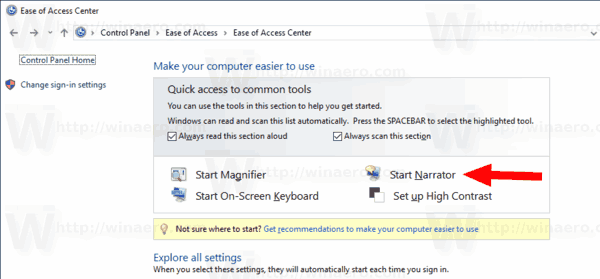
- Εναλλακτικά, κάντε κλικ στον σύνδεσμο Χρησιμοποιήστε τον υπολογιστή χωρίς οθόνη.
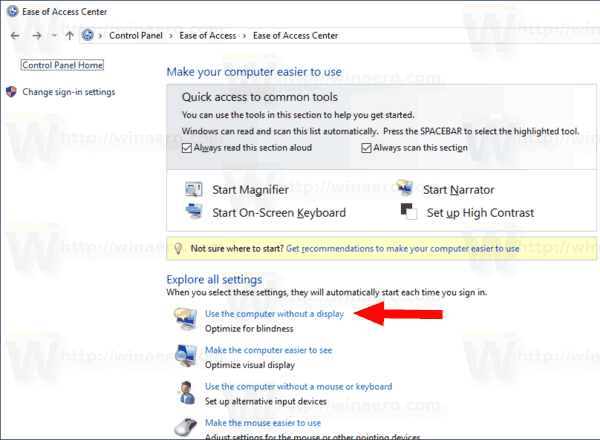
- Στην επόμενη σελίδα, ενεργοποιήστε την επιλογή Ενεργοποιήστε τον Αφηγητή.
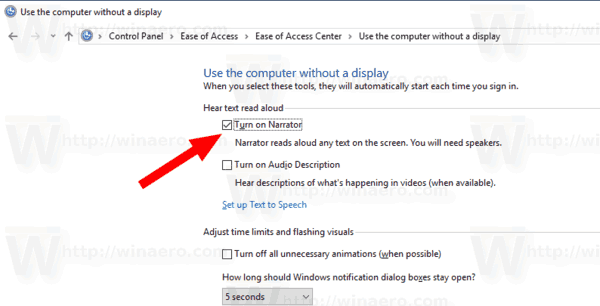
Τέλος, μπορείτε να ενεργοποιήσετε ή να απενεργοποιήσετε τον Αφηγητή απευθείας από την οθόνη σύνδεσης των Windows 10. Αυτή η χρήσιμη επιλογή είναι διαθέσιμη από την έκδοση 17704 των Windows 10.
Ενεργοποίηση Αφηγητή στην οθόνη Είσοδος
- Κάντε κλικ στο κουμπί Ευκολία πρόσβασης.
- Στο flyout, χρησιμοποιήστε την επιλογή εναλλαγής για να ενεργοποιήσετε τη λειτουργία Αφηγητής.

Αυτό είναι.

